Booting Windows kalau dihitung waktunya sendiri tidaklah lama kalau masih baru, bahkan ini masih bisa dipercepat lagi dengan mengubah beberapa setting. Yang mana yang harus diatur atau dimatikan? Kalau ini terus terang saya sendiri berdasarkan pengalaman, walau ada beberapa hal dasar yang aman untuk diutak – atik tapi sisanya harus sedikit hati – hati. Salah – salah nanti beberapa fungsi sistem operasi tidak berjalan normal.
Saya sudah mengoptimalkan setting boot Windows sejak jaman Windows 98 dan kurang lebih caranya sama untuk versi Windows setelahnya juga yang terbaru. Jadi walaupun yang anda gunakan adalah Windows XP, Windows Vista, Windows 7, Windows 8 dan mungkin nanti Windows 10 cara – cara ini masih bisa diterapkan.
Yang pasti anda perlu mengakses System Configuration, ini bisa dipanggil lewat run command dan mengetikkan msconfig.exe. Oh ya, saya mendasarkan panduan berikut dari Windows 7 tapi untuk jenis Windows berbeda masih mirip – mirip kok.
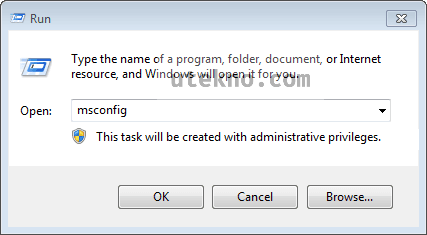
Selanjutnya buka tab Boot, pada Boot Options cukup beri centang di No GUI Boot (mematikan tampilan loading Windows, ini hanya kosmetik dan tidak berpengaruh besar pada proses bootingnya) dan sisanya matikan saja. Timeout juga diisi 0 detik supaya tidak menunggu input pengguna, ini berguna kalau anda pernah menginstall ulang dan terdeteksi ada 2 pilihan Windows saat booting. Anda bisa menghapusnya supaya tidak muncul lagi opsinya.
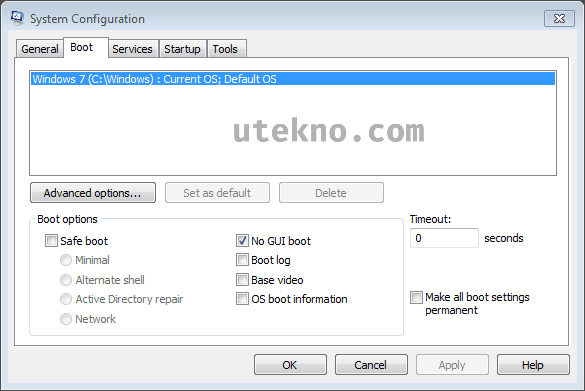
Sasaran kita berikutnya adalah tab Startup, ini berisi program apa yang ikut berjalan saat masuk ke Windows dan jelas berpengaruh terhadap kecepatan loading karena akan dimuat semua yang aktif. Karena terlalu banyak jenis programnya dan isinya tidak saja aplikasi bawaan Windows maka saya cuma bisa memberikan aturan umum: biarkan software antivirus menyala, sedangkan sisanya tergantung fungsi programnya dan apakah anda membutuhkan.

Terakhir adalah mengutak – atik konfigurasi Services yang akan dieksekusi Windows, ini lebih berbahaya lagi kalau salah setting. Tapi ada beberapa layanan Windows yang aman dimatikan karena tidak berpengaruh terhadap penggunaan sehari – hari seperti Windows Error Reporting Service, Windows Defender (karena sudah ada antivirus), Remote Desktop Service, Microsoft Office Diagnostic Service, dan masih banyak lagi.
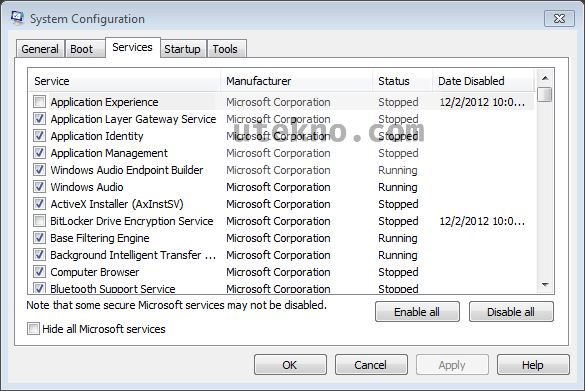
Tips – tips diatas yang masih aman diutak – atik adalah yang Boot dan Startup, tapi kalau Services saya anjurkan anda mencari di Google dahulu namanya dan tahu apa fungsinya. Jangan sampai dikira tidak ada gunanya tapi asal dimatikan. seperti kemampuan mencetak melalui Print Spooler dan menggunakan modem lewat Telephony.
Kalau anda belum yakin silahkan tanyakan di komentar dibawah disertakan dengan nama program di Startup atau nama servicenya biar saya bantu cari tahu. Selain memperbaiki lama loading sistem operasi juga nantinya meringankan Windows karena tidak banyak program yang dijalankan sewaktu pertama aktif.
Sedangkan optimasi melalui registry Windows sebenarnya belum tentu diperlukan dan per kasus, jadi saran saya kalau benar – benar tidak perlu sebaiknya dibiarkan saja.
Semoga bermanfaat. 🙂